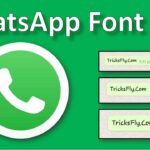Cara menyalakan iphone yang mati total – Pernahkah iPhone Anda mati total dan menolak untuk menyala? Jangan panik! Menyalakan iPhone yang mati total bisa menjadi pengalaman yang menegangkan, namun dengan langkah-langkah yang tepat, Anda bisa menghidupkannya kembali. Artikel ini akan memandu Anda melalui proses menyalakan iPhone yang mati total, mulai dari pemeriksaan awal hingga mengatasi masalah umum yang mungkin terjadi.
Artikel ini akan membahas berbagai metode yang bisa Anda coba, termasuk langkah-langkah untuk menyalakan iPhone dengan tombol power dan tombol volume atas, serta bagaimana cara menyalakannya dengan kabel charger dan tombol power. Selain itu, kami akan membahas cara mengatasi masalah umum seperti iPhone yang tidak merespons saat ditekan tombol power, iPhone yang tidak bisa di-charge, dan iPhone yang terjebak di logo Apple.
Memulai Langkah Awal: Cara Menyalakan Iphone Yang Mati Total

Sebelum Anda mencoba menyalakan iPhone yang mati total, ada beberapa langkah awal yang perlu Anda lakukan untuk memastikan prosesnya berjalan lancar dan aman. Langkah-langkah ini akan membantu Anda mendiagnosis masalah dan menentukan tindakan selanjutnya yang tepat.
Memeriksa Kabel Charger dan Colokan Listrik, Cara menyalakan iphone yang mati total
Langkah pertama yang perlu Anda lakukan adalah memeriksa kabel charger dan colokan listrik yang Anda gunakan untuk mengisi daya iPhone. Pastikan kabel charger dalam kondisi baik, tidak rusak, atau terkelupas. Periksa juga colokan listrik untuk memastikan aliran listrik terhubung dengan baik. Anda dapat mencoba mencolokkan perangkat lain ke colokan tersebut untuk memastikannya berfungsi dengan baik.
Memeriksa Koneksi ke Sumber Daya
Setelah memeriksa kabel charger dan colokan listrik, langkah selanjutnya adalah memastikan iPhone terhubung dengan benar ke sumber daya. Periksa port Lightning pada iPhone Anda untuk memastikan tidak ada kotoran atau debu yang menghalangi koneksi. Pastikan kabel charger terpasang dengan kuat pada port Lightning dan colokan listrik.
Menyalakan iPhone
iPhone yang mati total bisa disebabkan oleh berbagai hal, mulai dari baterai habis hingga kerusakan perangkat keras. Namun, sebelum Anda panik dan membawanya ke pusat servis, cobalah beberapa langkah sederhana untuk menghidupkannya kembali. Artikel ini akan membahas langkah-langkah yang bisa Anda coba untuk menyalakan iPhone yang mati total.
Menyalakan iPhone dengan Tombol Power dan Tombol Volume Atas
Langkah ini merupakan cara paling umum untuk menyalakan iPhone yang mati total. Metode ini memanfaatkan kombinasi tombol power dan tombol volume atas untuk memberikan instruksi ke perangkat agar menyala.
| Langkah | Gambar Ilustrasi | Deskripsi | Catatan Penting |
|---|---|---|---|
| 1. Tekan dan tahan tombol volume atas dan tombol power secara bersamaan. | [Gambar ilustrasi tombol volume atas dan tombol power ditekan bersamaan] | Tekan kedua tombol secara bersamaan dan tahan beberapa detik hingga logo Apple muncul. | Pastikan kedua tombol ditekan dengan kuat dan tahan hingga logo Apple muncul. |
| 2. Tunggu hingga logo Apple muncul. | [Gambar ilustrasi logo Apple muncul di layar iPhone] | Jika logo Apple muncul, iPhone Anda berhasil dinyalakan. | Jika logo Apple tidak muncul, coba ulangi langkah 1 dan 2. |
| 3. Lepaskan kedua tombol. | [Gambar ilustrasi tombol volume atas dan tombol power dilepaskan] | Setelah logo Apple muncul, lepaskan kedua tombol. | Biarkan iPhone menyala dan masuk ke layar utama. |
Menyalakan iPhone dengan Kabel Charger dan Tombol Power
Jika metode sebelumnya tidak berhasil, Anda dapat mencoba menyalakan iPhone dengan menggunakan kabel charger dan tombol power. Metode ini memanfaatkan aliran listrik dari kabel charger untuk memberikan energi ke perangkat agar menyala.
| Langkah | Gambar Ilustrasi | Deskripsi | Catatan Penting |
|---|---|---|---|
| 1. Hubungkan kabel charger ke iPhone. | [Gambar ilustrasi kabel charger terhubung ke iPhone] | Pastikan kabel charger terhubung dengan benar ke port lightning iPhone. | Gunakan kabel charger asli atau kabel charger yang kompatibel dengan iPhone Anda. |
| 2. Tekan dan tahan tombol power selama beberapa detik. | [Gambar ilustrasi tombol power ditekan dan di tahan] | Tekan dan tahan tombol power selama beberapa detik hingga logo Apple muncul. | Jika logo Apple tidak muncul, coba ulangi langkah 1 dan 2. |
| 3. Lepaskan tombol power. | [Gambar ilustrasi tombol power dilepaskan] | Setelah logo Apple muncul, lepaskan tombol power. | Biarkan iPhone menyala dan masuk ke layar utama. |
Mengatasi Masalah
Ketika Anda mencoba menghidupkan iPhone yang mati total dan mengalami masalah, ada beberapa langkah yang dapat Anda ambil untuk mengatasi masalah tersebut. Berikut adalah beberapa masalah umum yang mungkin Anda temui dan cara mengatasinya.
iPhone Tidak Merespons Saat Ditekan Tombol Power
Jika iPhone Anda tidak merespons saat Anda menekan tombol power, kemungkinan besar ada masalah dengan baterai atau sistem operasi. Ada beberapa langkah yang dapat Anda coba untuk mengatasi masalah ini:
- Pastikan iPhone Anda terhubung ke sumber daya. Hubungkan iPhone Anda ke charger dan biarkan selama beberapa menit untuk melihat apakah baterai terisi. Jika baterai terisi, iPhone Anda mungkin akan menyala.
- Coba paksa restart iPhone Anda. Ini akan menghidupkan ulang iPhone Anda dan dapat menyelesaikan masalah kecil. Untuk paksa restart iPhone, ikuti langkah-langkah berikut:
- Tekan dan lepaskan tombol Volume Naik.
- Tekan dan lepaskan tombol Volume Turun.
- Tekan dan tahan tombol Power hingga logo Apple muncul.
- Hubungi Apple Support atau kunjungi Apple Store terdekat. Jika Anda masih mengalami masalah, hubungi Apple Support atau kunjungi Apple Store terdekat untuk mendapatkan bantuan lebih lanjut.
iPhone Tidak Bisa Di-Charge
Jika iPhone Anda tidak bisa di-charge, ada beberapa hal yang perlu Anda periksa:
- Pastikan kabel charger Anda berfungsi dengan baik. Coba gunakan kabel charger lain untuk memastikan bahwa kabel charger Anda tidak rusak.
- Pastikan adaptor charger Anda berfungsi dengan baik. Coba gunakan adaptor charger lain untuk memastikan bahwa adaptor charger Anda tidak rusak.
- Bersihkan port Lightning pada iPhone Anda. Kotoran atau debu dapat menghalangi port Lightning dan mencegah iPhone Anda terisi. Gunakan sikat gigi berbulu lembut atau kain mikrofiber untuk membersihkan port Lightning.
- Hubungi Apple Support atau kunjungi Apple Store terdekat. Jika Anda masih mengalami masalah, hubungi Apple Support atau kunjungi Apple Store terdekat untuk mendapatkan bantuan lebih lanjut.
iPhone Stuck di Logo Apple
Jika iPhone Anda stuck di logo Apple, kemungkinan besar ada masalah dengan sistem operasi. Ada beberapa langkah yang dapat Anda coba untuk mengatasi masalah ini:
- Coba paksa restart iPhone Anda. Ini akan menghidupkan ulang iPhone Anda dan dapat menyelesaikan masalah kecil. Untuk paksa restart iPhone, ikuti langkah-langkah berikut:
- Tekan dan lepaskan tombol Volume Naik.
- Tekan dan lepaskan tombol Volume Turun.
- Tekan dan tahan tombol Power hingga logo Apple muncul.
- Hubungkan iPhone Anda ke komputer dan coba restore iPhone Anda melalui iTunes. Ini akan mengembalikan iPhone Anda ke pengaturan pabrik dan dapat menyelesaikan masalah sistem operasi.
- Hubungi Apple Support atau kunjungi Apple Store terdekat. Jika Anda masih mengalami masalah, hubungi Apple Support atau kunjungi Apple Store terdekat untuk mendapatkan bantuan lebih lanjut.
Mencari Bantuan

Jika Anda telah mencoba semua langkah di atas dan iPhone Anda masih tidak mau menyala, Anda mungkin perlu mencari bantuan profesional. Ada beberapa sumber daya yang dapat Anda gunakan untuk mendapatkan bantuan.
Situs Web Resmi Apple
Situs web resmi Apple adalah sumber informasi yang sangat baik tentang produk Apple, termasuk iPhone. Di situs web ini, Anda dapat menemukan panduan pemecahan masalah, artikel dukungan, dan informasi tentang cara menghubungi Apple Support.
Forum Online
Forum online seperti Reddit, MacRumors, dan Apple Support Communities adalah tempat yang bagus untuk mendapatkan bantuan dari pengguna iPhone lainnya. Di forum ini, Anda dapat mengajukan pertanyaan dan mendapatkan saran dari orang-orang yang memiliki pengalaman serupa.
Apple Support
Jika Anda tidak dapat menyelesaikan masalah sendiri, Anda dapat menghubungi Apple Support untuk mendapatkan bantuan teknis. Anda dapat menghubungi Apple Support melalui telepon, email, atau obrolan langsung. Apple Support dapat membantu Anda mendiagnosis masalah dan memberikan solusi.
- Anda dapat menemukan nomor telepon dan alamat email Apple Support di situs web resmi Apple.
- Saat Anda menghubungi Apple Support, bersiaplah untuk memberikan informasi tentang iPhone Anda, seperti model, nomor seri, dan versi iOS.
- Apple Support mungkin meminta Anda untuk melakukan beberapa langkah pemecahan masalah sebelum mereka dapat memberikan bantuan teknis.
Ringkasan Akhir
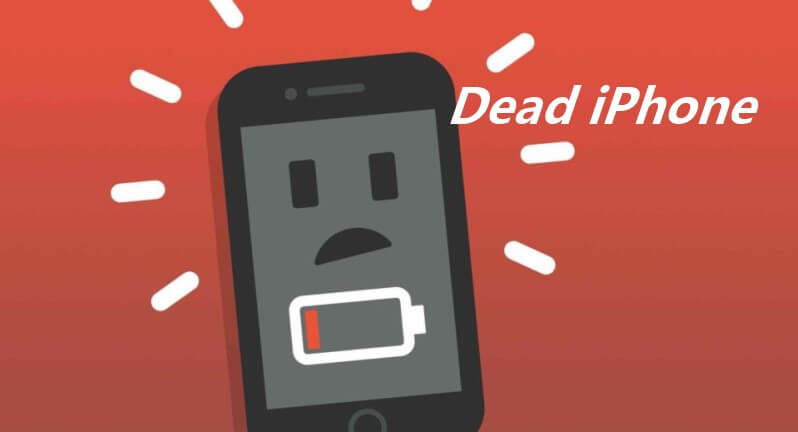
Menyalakan iPhone yang mati total bisa menjadi proses yang rumit, tetapi dengan mengikuti langkah-langkah yang tepat, Anda bisa menghidupkannya kembali. Jika iPhone Anda masih tidak bisa dinyalakan, jangan ragu untuk mencari bantuan dari sumber informasi terpercaya seperti situs web resmi Apple atau menghubungi Apple Support. Ingat, dengan sedikit kesabaran dan pengetahuan, Anda bisa mengatasi masalah ini dan menikmati kembali penggunaan iPhone Anda.
Informasi Penting & FAQ
Apakah saya perlu khawatir jika iPhone saya mati total?
Tidak perlu khawatir berlebihan. Kebanyakan kasus iPhone mati total disebabkan oleh masalah sederhana seperti baterai kosong atau masalah software. Namun, jika iPhone Anda mengalami kerusakan fisik, sebaiknya segera hubungi Apple Support.
Bagaimana jika iPhone saya tidak merespons saat ditekan tombol power?
Cobalah menekan tombol power dan tombol volume atas secara bersamaan selama beberapa detik. Jika masih tidak merespons, Anda bisa mencoba menghubungkan iPhone ke charger dan menunggu beberapa saat.
Apa yang harus saya lakukan jika iPhone saya stuck di logo Apple?
Coba restart paksa iPhone Anda dengan menekan tombol power dan tombol volume atas secara bersamaan selama beberapa detik. Jika masalah berlanjut, hubungi Apple Support.